qTest - แดชบอร์ด
หลังจากเข้าสู่ qTest แล้ว Dashboard คือหน้าแรกที่แสดงขึ้น แดชบอร์ดได้รับการปรับแต่งโดยผู้ดูแลระบบ ตามบทบาทผู้ดูแลระบบสามารถตั้งค่าการเข้าถึง qTest ได้ผู้ดูแลระบบยังมีสิทธิ์เปลี่ยนสีและโลโก้ของ qTest
ต่อไปนี้เป็นประเด็นสำคัญบางประการเกี่ยวกับ qTest Dashboard -
แถบนำทางที่อยู่ด้านบนสุดของหน้า qTest จะเหมือนกันในทุกหน้า / หน้าจอของ qTest
qConnect - <ชื่อโครงการ> แผนทดสอบข้อกำหนดการออกแบบการทดสอบการดำเนินการทดสอบข้อบกพร่องและรายงานเป็นลิงก์หลัก ลิงก์เหล่านี้ใช้เพื่อนำทางไปยังฟังก์ชันที่เกี่ยวข้อง
แถบนำทางมีลิงก์ที่ให้การเข้าถึงฟังก์ชันที่มีประโยชน์ที่สุดของ qTest อย่างรวดเร็ว
ตามค่าเริ่มต้นหน้าแผนการทดสอบของโครงการเริ่มต้นจะแสดงเมื่อเข้าสู่ระบบสำเร็จ
ใต้แถบนำทางแถบข่าวของหน้าจะมีคำแนะนำในการตั้งค่าเขตเวลาเป็น “You haven’t chosen a preferred time zone. Please set it here.”
ข้อมูลที่ให้ไว้ทางด้านซ้ายของพื้นที่สีขาวเกี่ยวข้องกับการเผยแพร่โครงการพร้อมกับคุณสมบัติที่น่าสนใจบางประการของ qTest
ทางด้านขวาของแถบการนำทางการตั้งค่าการแจ้งเตือนและการค้นหาเป็นคุณสมบัติหลักและยังคงเหมือนเดิมในทุกหน้า / หน้าจอของ qTest
ทางด้านขวาเหนือแถบนำทางมีลิงก์ไม่กี่ลิงก์ - แอป qTest ทรัพยากรพื้นที่เก็บข้อมูลและวิธีใช้สำหรับ qTest และสรุปโปรไฟล์
ที่ด้านล่างซ้ายมีลิงก์ -“ แป้นพิมพ์ลัด” เมื่อคุณคลิกปุ่มนี้จะแสดงชุดแป้นคีย์บอร์ดที่แตกต่างกันเพื่อนำทางไปยังฟังก์ชันเฉพาะ
Shift + D = สร้างรุ่น
Shift + C = สร้างงานสร้าง
Shift + X หรือ Shift + Delete = ลบวัตถุ
CTRL + G = บันทึกวัตถุและย้ายต่อไป
ภาพหน้าจอต่อไปนี้แสดงภาพรวมของหน้าแดชบอร์ดของ qTest
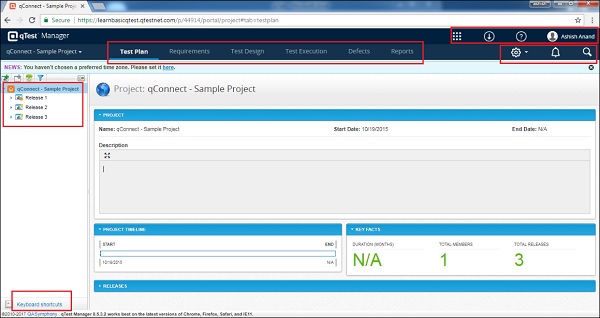
แอป qTest
qTest มีแอพต่างๆมากมาย แอพที่ใช้กันอย่างแพร่หลายคือqTest Manager. นอกจากนี้ qTest ยังมี Session, Insights, Parameters และ Pulse แอปเหล่านี้มีข้อดีมากมายและสามารถใช้ร่วมกับ qTest Explorer และอื่น ๆ ได้
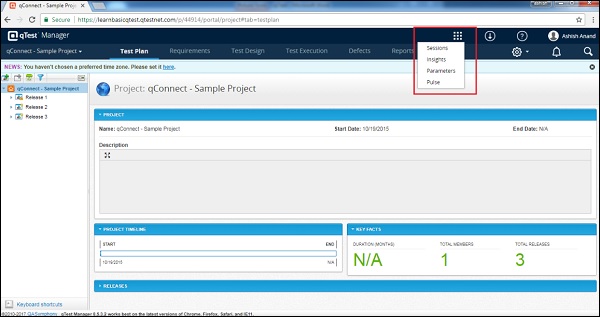
ที่เก็บ
มีลิงค์ย่อยมากมายเพื่อเข้าถึงเอกสารต่างๆเกี่ยวกับ qTest เอกสารเหล่านี้ให้ข้อมูลเกี่ยวกับ qTest และยังขยายความรู้ให้กับผู้ใช้ใหม่เกี่ยวกับฟังก์ชันการทำงานของ qTest เอกสารเหล่านี้ยังช่วยในการหาวิธีแก้ปัญหาหากคุณไม่รู้วิธีทำงานบางอย่างให้สำเร็จ
ที่เก็บมีลิงก์ไปยังสิ่งต่อไปนี้ -
Knowledge Base - ให้ข้อมูลเกี่ยวกับแอพอื่น ๆ ของ qTest
Video training- ให้การฝึกอบรมแก่ผู้ใช้ใหม่ ผู้ใช้ใหม่สามารถผ่านมันเพื่อทราบฟังก์ชันต่างๆและวิธีใช้ qTest
Request Pricing - ผู้ใช้สามารถขอให้จัดทำแผนภูมิราคาตามข้อกำหนด
Get Help - เป็นส่วนเอกสารที่ผู้ใช้สามารถค้นหาฟังก์ชันพื้นฐาน / ขั้นสูงทั้งหมดของ qTest และสามารถทราบวิธีใช้งานได้
Submit Ticket To QASymphony- จุดประสงค์หลักของลิงก์นี้คือเพื่อให้การสนับสนุนแบบเรียลไทม์แก่ผู้ใช้ในกรณีที่พวกเขาพบปัญหาในการทำงานให้สำเร็จ สิ่งนี้ไม่สนับสนุนผู้ใช้ทดลองใช้ฟรี
Suggest New Features - ที่นี่ผู้ใช้สามารถให้คำแนะนำหรือข้อเสนอแนะเกี่ยวกับ qTest ซึ่งจะทำให้เป็นมิตรกับผู้ใช้มากขึ้น
About qTest - ให้รายละเอียดของ qTest เช่นรุ่นและข้อมูลลิขสิทธิ์
ภาพหน้าจอต่อไปนี้แสดงเอกสารต่างๆที่มีอยู่ใน Repository
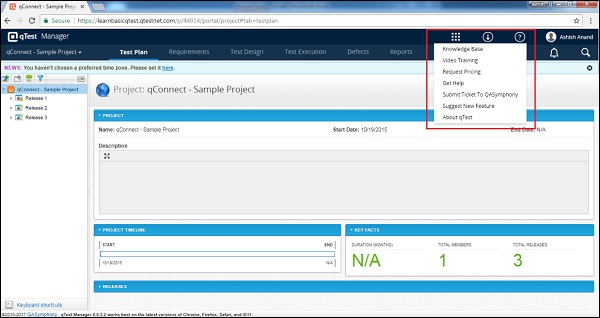
ประวัติผู้ใช้
เมื่อคลิกลิงก์โปรไฟล์คุณสามารถดูโปรไฟล์ส่วนตัวของคุณเป็นโปรไฟล์ของฉันและโปรไฟล์ บริษัท เป็นโปรไฟล์ บริษัท และจัดการส่วนต่างๆ เมื่อคลิกออกจากระบบคุณจะกลับไปที่หน้าเข้าสู่ระบบและจะไม่สามารถเข้าถึงรายละเอียดโครงการได้โดยไม่ต้องเข้าสู่ระบบอีก
การดูแลระบบคือบทบาทความพร้อมใช้งานซึ่งขึ้นอยู่กับบทบาทของผู้ใช้ที่ล็อกอิน หากผู้ใช้เป็นผู้ดูแลระบบลิงก์นี้จะปรากฏขึ้นเท่านั้น ในการทดลองใช้ฟรีผู้ใช้ทั้งหมดจะเป็นผู้ดูแลระบบโดยค่าเริ่มต้น
ภาพหน้าจอต่อไปนี้แสดงฟังก์ชันที่มีอยู่ในส่วนโปรไฟล์ผู้ใช้
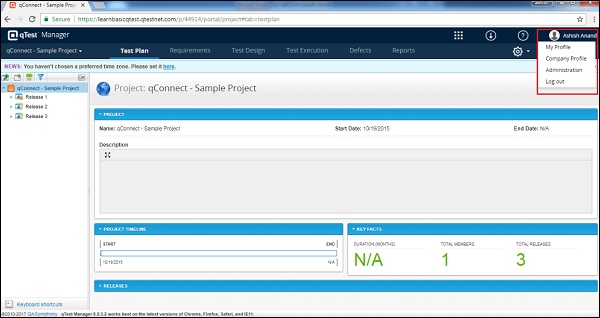
ประวัติของฉัน
โดยคลิก My Profileคุณสามารถดูและแก้ไขรายละเอียดของบัญชีของคุณ คุณต้องคลิกSaveเพื่อบันทึกรายละเอียดที่แก้ไขทั้งหมด มีฟังก์ชันเพิ่มเติมในการเปลี่ยนรหัสผ่านที่นี่ หลังจากป้อนรายละเอียดที่ต้องการแล้วคลิกChange Password เพื่อเปิดใช้งานรหัสผ่านใหม่
ภาพหน้าจอต่อไปนี้จะแสดงข้อมูลบัญชีและส่วนการเปลี่ยนรหัสผ่าน
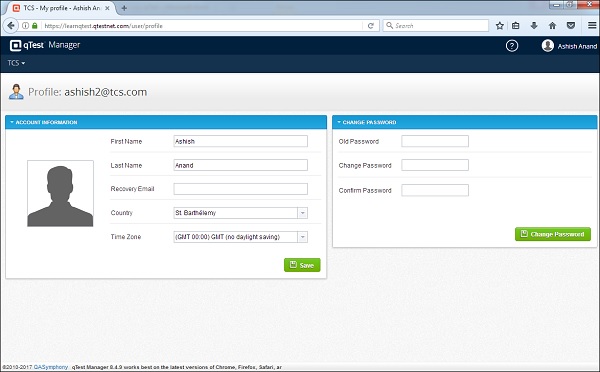
ประวัติ บริษัท
โดยคลิกที่ไฟล์ Company Profileลิงค์ข้อมูลพื้นฐานของ บริษัท จะปรากฏขึ้น นี่คือรายละเอียดที่ป้อนขณะลงทะเบียน คุณสามารถแก้ไขและเพิ่มรายละเอียดใหม่ได้ คลิกSave เพื่อบันทึกรายละเอียด
